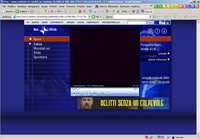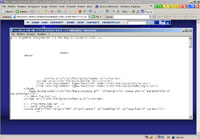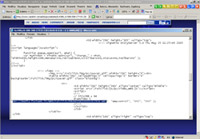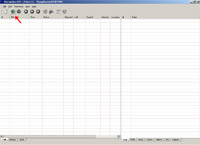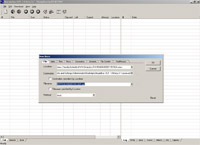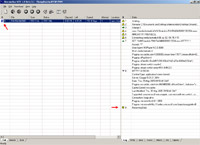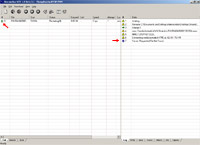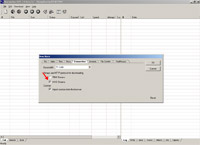Alzino la mano quanti di voi seguono uno (o più di una, probabilmente) serie TV americane, scaricate via BitTorrent ed in lingua originale.
Bravi… siete in molti, vedo… 😛
L’unico "inconveniente" di questa pratica è (mettendo da parte le implicazioni legali, pur esistenti) che bisogna cercare e trovare il torrent dell’episodio della serie che si richiede, bisogna scaricarlo (ed eventualmente trovare i sottotitoli, se non vi va di impegnarvi a capirlo in inglese) e dopo che lo si è visto eventualmente masterizzarlo (se non si vuole cancellarlo) per liberare spazio sul proprio PC.
Se invece il vostro interesse è unicamente quello di guardare gli episodi e non avete problemi con la lingua inglese, potete dare un’occhiata a…
 TvDuck.com è un sito che raccoglie tutti gli episodi disponibili online delle diverse serie TV americane, rendendole fruibili in streaming nel proprio browser web, senza dover scaricare nulla (tranne il plugin per Flash, che dovreste già avere nel 99% dei casi, ed eventuali plugin per QuickTime/DivX).
TvDuck.com è un sito che raccoglie tutti gli episodi disponibili online delle diverse serie TV americane, rendendole fruibili in streaming nel proprio browser web, senza dover scaricare nulla (tranne il plugin per Flash, che dovreste già avere nel 99% dei casi, ed eventuali plugin per QuickTime/DivX).
Per ogni episodio è possibile scegliere eventualmente su quale piattaforma di videosharing visualizzarlo (magari con qualità migliore). A titolo di esempio: se scegliete di vedere Lost, per molti episodi potrete scegliere fra FreeTvOnline, Stage6, Megavideo e ProjectFreeTv.
I vantaggi di una soluzione del genere sono:
- non detenendo alcun file, non ci sono problemi legali
- non dovete perdere tempo nella ricerca
- non dovete perdere tempo nel download
- non occupate spazio sul disco rigido del vostro pc (neanche temporaneamente)
Gli svantaggi, invece, possono essere:
- potenzialmente ridotta qualità video (dovuta alla visualizzazione in finestra, anche se in alcuni casi è possibile visualizzarli a schermo pieno), anche se il video che vedrete è probabilmente lo stesso che scaricherete da BitTorrent, come file sorgente
- impossibilità di aggiungere sottotitoli (e per chi non capisce perfettamente l’inglese potrebbe essere un problema)
- eventuale indisponibilità di tutti gli episodi (può succedere che alcuni non siano disponibili)
Giudizio di Giovy: a conti fatti (e valutando le proprie necessità… alcuni vogliono la migliore "experience" disponibile, ed in tal caso il file da scaricare è l’unica soluzione possibile) ritengo che il gioco valga la candela, specie se magari avete un’ora libera che non sapete come impiegare… in pausa pranzo se restate in ufficio, ad esempio 😉
Ah… per la cronaca: con l’Asus eeePC ed una connessione wireless… andate alla grande (ed il video ci sta perfettamente nello schermo, senza scroll, attivando la visualizzazione a schermo intero di Firefox… ho appena provato) 😉